【初心者向け】JavaScriptを使用してHEICをJPGに簡単に変換する方法
デジタル画像形式の動的な領域では、高効率の画像コンテナ(HEIC)の導入は効率的な圧縮をもたらしましたが、互換性の課題も提示しています。
JavaScriptを活用して、高品質のJPGファイルとしてHEIC画像が普遍的にアクセスできるようにするためのレバレバリティと有効性を明らかにします。画像形式の変換でスクリプトの変換力を探り、互換性を強化するための実用的なソリューションを提供しながらフォローしてください。
この記事は、JavaScript HeicをJPGに簡単に変換するための簡単で効率的なソリューションを提供します。JavaScriptの汎用性と遍在性により、これらの形式間のシームレスな移行を求めているユーザーにとって理想的な選択肢になります。
パート1.なぜ人々はHEICをJPGに変換するのですか?
高効率画像コンテナ(HEIC)は、高い画質を維持する高度な圧縮技術で賞賛されている革新的な形式として登場しました。ただし、HEICをJPGに変換する必要性は、さまざまなプラットフォームにわたる互換性の問題のために持続します。
ファイルサイズが小さく、透明性やアニメーションなどの高度な機能のサポートなどの利点にもかかわらず、HEICはより広いアクセシビリティの制限に直面しています。
このセクションでは、ユーザーがHEICからJPG変換を選択し、HEICの利点と普遍的に互換性のある形式の必要性の微妙なバランスに光を当てている理由を調査します。
パート2.JavaScriptでHEICをJPGに変換する方法?
- 1. JavaでHEICの画像を開きます。
- 2.必要に応じて画像(透かし、鋭利、明るいなど)を調整します。BufferedImage;//不要
- 3.出力bufferedimage as jdeli、jpeg image file.write( "jpg"、new file( "jpgimagefile.jpg")、bufferedimage);
パート3.HEICをJPGに変換するその他の便利なオープンソース
HEICファイルは、いくつかのオンラインコンバーターを使用してJPGにすばやく変換される場合があります。Windowsデバイスを使用している人は、オンラインコンバーターを採用することが有用なソリューションであることがわかります。この方法を使用してHEICファイルを変換するには、次のアクションを実行します。
- 1.次のようにオンラインでコンバーターを見つける:独自のニーズを満たすオンラインコンバーターを見つけるには、検索エンジンを使用してください。
- 2.さらに、コンバーターのプロセスを理解することが重要です。結果とともに電子メールを提供する人もいれば、ファイルを提供するものもあります。
- 3.画像を選択します。変換する画像がファイルフォルダーにあることを確認して、選択してフォルダーを選択してください。
- 4.その後、コンバートボタンをクリックします。
iOSデバイスを使用したJPG変換へのHEIC
プレビューアプリケーションを利用します。
プレビューアプリを使用して、次の手順を実行してHEICファイルを変換します。
- 1.写真を選択:プレビューアプリでファイルを開くには、変換するファイルをダブルクリックします。
- 2. [ファイル]タブに移動します。タブは、プレビューウィンドウの左上隅にあります。ドロップダウンメニューは、カーソルをクリックまたは移動すると表示されます。
- 3.「エクスポート」を選択:ドロップダウンファイルオプションから「エクスポート」を選択します。これにより、新しいエクスポートウィンドウでプレビューアプリがオーバーレイされます。
- 4.JPGオプションを選択します。
- 5.オプションですが、これは古いファイルとは別に新しいファイルを伝えるのに役立ちます。
- 6.新しく作成したファイルを保存します。青い「保存」ボタンを押して作業内容を保存します。
パート4.デスクトップ上のHEICをJPGに変換するのに最適な選択
ヒットポービデオコンバーターは、シームレスなビデオ処理用の包括的で汎用性の高いソフトウェアです。
このツールは多くの機能を提供し、写真やビデオ形式を変換し、多数のサイトからコンテンツをダウンロードし、マルチメディアエクスペリエンスを強化しようとするユーザー向けのワンストップソリューションになります。このツールは、探求者が必要以上にHEICをJPG JavaScriptに変換するのに役立ちます。
機能
- さまざまなデバイスにわたって互換性のために写真とビデオ形式を簡単に変換します。
- ビデオを簡単に編集し、Hitpawの直感的な編集ツールでマルチメディアコンテンツを強化します。
手順
-
1. Hitpawビデオコンバーターを起動したら、[ツールボックス]タブを選択します。画像または画像をインポートするには、画像コンバーター機能を使用します。必要な数の写真をインポートできます。

-
2.「画像を追加」をクリックしてファイルを追加できます。

ファイルを指すと、虫眼鏡のアイコンが表示されます。画像をクリックすると、そのプレビューが表示される場合があります。

右上隅の削除アイコンを選択した後、すべてのインポートされた写真は削除されます。単一のファイルの削除アイコンをクリックすると、現在のファイルのみが削除されます。

-
3.「すべての変換」オプションを使用して、インポートされた画像ごとに出力形式を選択できます。Hitpawビデオコンバーターが現在サポートしている出力形式には、JPG、Webp、PGN、BMP、TIFF、およびJPEGが含まれます。
「保存する」オプションの下で変換された写真の出力ディレクトリを選択できます。

-
4. [すべてのボタンを変換]ボタンをクリックして、バルクの画像をjpgまたはpngに変換します。

パート5. JavaScriptのFAQはJPGにHeic
Q1. HEICをJPGに自動的に変換するにはどうすればよいですか?
A1. HEICをJPGに自動的に変換することは、オペレーティングシステムと設定に応じて、さまざまな方法を使用して達成できます。
Q2. GoogleでHEICをJPGに変換するにはどうすればよいですか
A2. ダウンロードすると、GoogleドライブはHEICファイルをJPG形式に変換できます。ただし、Google Drive Viewerを使用すると、変換プロセスを直接開始する便利な方法が提供されます。
Q3. vlcでHEICをJPGに変換するにはどうすればよいですか?
A3. JPGに変換するHEIC画像がある場合は、専用の画像変換ツールを使用するか、代替方法に従ってください。
結論
画像形式の動的な風景では、JavaScriptをJPGに変換する必要性がシームレスな互換性のために発生します。
ユーザーは、Imazing、Open-Sourceツール、またはヒットポービデオコンバーター。JavaScriptのシンプルさを受け入れるか、好みに基づいて代替ツールを探索します。各方法は、普遍的なアクセシビリティへの道を提供します。
この変換の旅をナビゲートするときは、包括的なマルチメディア処理のための機能が豊富なソリューションであるHitpawビデオコンバーターを検討してください。ビデオ体験を楽に向上させます。
今日のヒットポービデオコンバーターを試してみて、マルチメディアの努力の可能性のある世界のロックを解除してください。















 HitPaw Video Enhancer
HitPaw Video Enhancer HitPaw Edimakor
HitPaw Edimakor

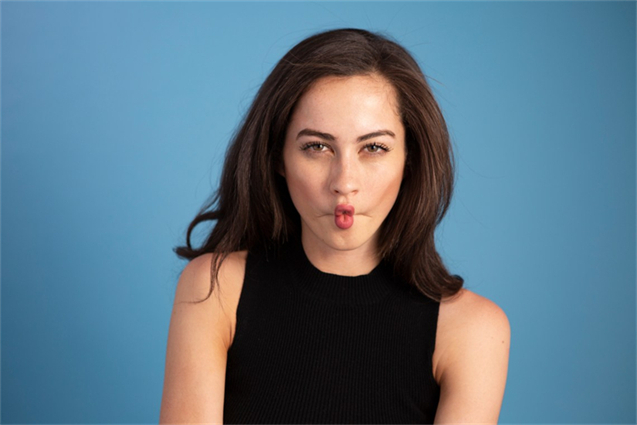

この記事をシェアする:
「評価」をお選びください:
松井祐介
編集長
フリーランスとして5年以上働いています。新しいことや最新の知識を見つけたときは、いつも感動します。人生は無限だと思いますが、私はその無限を知りません。
すべての記事を表示コメントを書く
製品また記事に関するコメントを書きましょう。